收藏夹在什么位置,小编告诉你ie浏览器收藏夹在什么哪里
分类:windows7教程 发布时间:2018-06-13 08:51:06
在使用浏览器的过程中,有的时候回收藏一些网页,收藏夹不存在桌面之中,所以我们在找它的时候常常会比较麻烦,想把浏览器中的收藏夹导出到本地,那你知道怎样找到ie浏览器收藏夹的位置吗?下面,小编给大家介绍查找ie浏览器收藏夹的位置的技巧。
在浏览网页的时候,如果看到喜欢的网页我们会将其收藏起来,下次要再次打开的时候直接点开收藏夹中的相关链接就可以了。当我们想将收藏夹中保存的链接拷贝到其它盘里,那么要如何找到ie浏览器收藏夹存储位置呢?下面,小编给大家分享寻找ie浏览器收藏夹的流程。
ie浏览器收藏夹在什么哪里
找到浏览器并打开它。
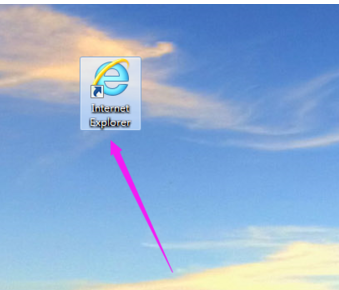
收藏夹位置系统软件图解1
点击【文件】。
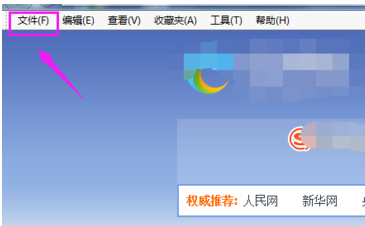
收藏夹位置系统软件图解2
点击【导入和导出】。

收藏夹系统软件图解3
选择【导出到文件】,
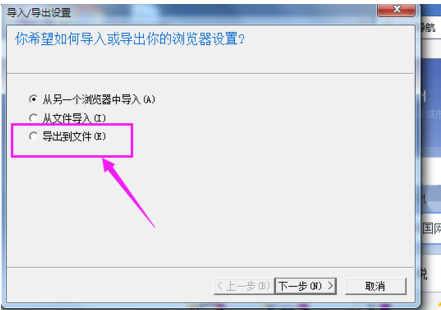
ie系统软件图解4
然后点击【下一步】。
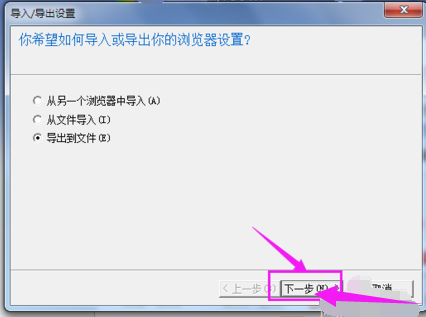
ie浏览器系统软件图解5
点击【收藏夹】,

收藏夹位置系统软件图解6
然后点击【下一步】。

收藏夹位置系统软件图解7
选择要导出的收藏夹,然后点击【下一步】。

ie系统软件图解8
设置导出的存储路径,点击【浏览】。可以选择一个自己习惯使用的位置。
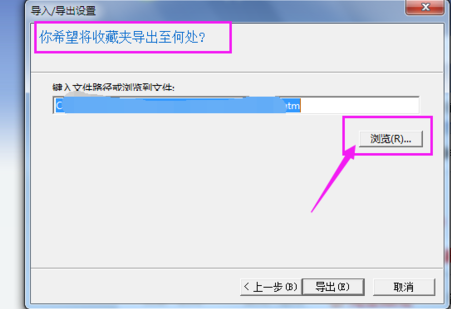
ie系统软件图解9
点击【导出】。
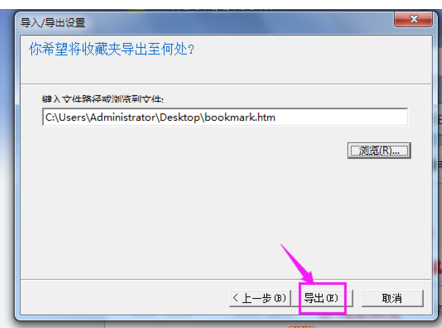
ie浏览器系统软件图解10
完成后,页面可以看到提示。去刚刚设置的那个路径也可以找到这个文件夹。
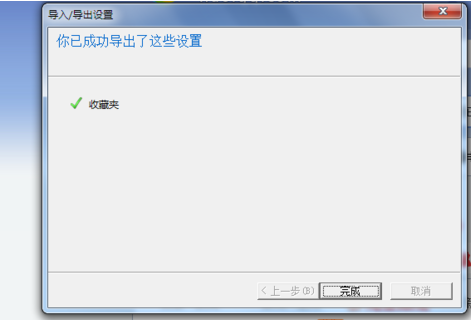
收藏夹位置系统软件图解11
以上就是寻找ie浏览器收藏夹的方法。






 立即下载
立即下载







 魔法猪一健重装系统win10
魔法猪一健重装系统win10
 装机吧重装系统win10
装机吧重装系统win10
 系统之家一键重装
系统之家一键重装
 小白重装win10
小白重装win10
 杜特门窗管家 v1.2.31 官方版 - 专业的门窗管理工具,提升您的家居安全
杜特门窗管家 v1.2.31 官方版 - 专业的门窗管理工具,提升您的家居安全 免费下载DreamPlan(房屋设计软件) v6.80,打造梦想家园
免费下载DreamPlan(房屋设计软件) v6.80,打造梦想家园 全新升级!门窗天使 v2021官方版,保护您的家居安全
全新升级!门窗天使 v2021官方版,保护您的家居安全 创想3D家居设计 v2.0.0全新升级版,打造您的梦想家居
创想3D家居设计 v2.0.0全新升级版,打造您的梦想家居 全新升级!三维家3D云设计软件v2.2.0,打造您的梦想家园!
全新升级!三维家3D云设计软件v2.2.0,打造您的梦想家园! 全新升级!Sweet Home 3D官方版v7.0.2,打造梦想家园的室内装潢设计软件
全新升级!Sweet Home 3D官方版v7.0.2,打造梦想家园的室内装潢设计软件 优化后的标题
优化后的标题 最新版躺平设
最新版躺平设 每平每屋设计
每平每屋设计 [pCon planne
[pCon planne Ehome室内设
Ehome室内设 家居设计软件
家居设计软件 微信公众号
微信公众号

 抖音号
抖音号

 联系我们
联系我们
 常见问题
常见问题



